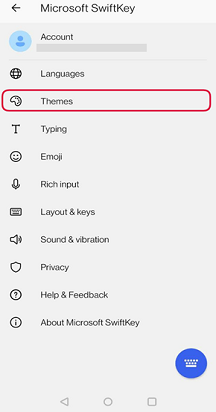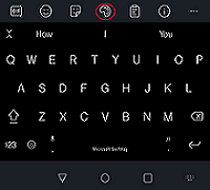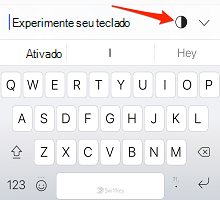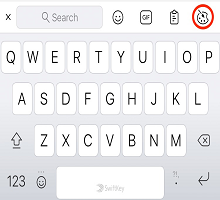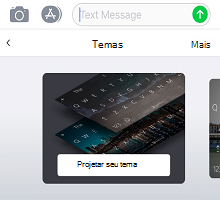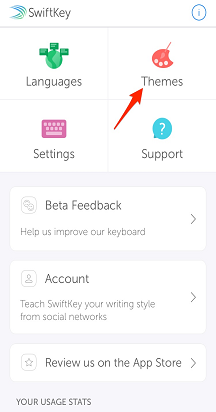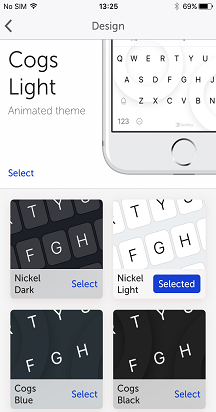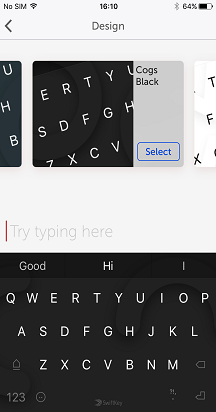O Microsoft SwiftKey tem muitos temas disponíveis para download - tudo gratuitamente - para que você possa personalizar o teclado como quiser.
Para ver os temas atualmente instalados em seu dispositivo, abra o aplicativo Microsoft SwiftKey e toque em 'Temas'.
Toque em 'Galeria' para exibir todos os outros designs disponíveis no momento.
Estamos adicionando mais temas o tempo todo, então certifique-se de marcar de volta com frequência.
Você também pode exibir e alterar temas da barra de ferramentas:
-
Abrir barra de ferramentas
-
Selecione a guia 'Temas' (indicada pelo ícone de paleta) e clique em Galeria
-
Escolha o tema que você deseja aplicar ao teclado
Observação:
Todos os temas são exclusivos entre plataformas e não podem ser transferidos do Microsoft SwiftKey Keyboard para Android para iOS (ou vice-versa) neste momento.
O Microsoft SwiftKey Keyboard para iOS oferece uma variedade de temas para atender aos seus gostos e estilos individuais.
Por exemplo:
Temas de foto Transforme sua foto favorita em seu plano de fundo do teclado para personalizar verdadeiramente sua experiência de digitação.Para ver como clicar aqui Tema do Nickel X O Nickel X foi projetado com o iPhone X em mente, mas não há nada que o impeça de desfrutar desse tema adaptável claro/escuro se você usar outro dispositivo iOS.
Visualizar o efeito no aplicativo Microsoft SwiftKey carregando o ícone mostrado abaixo. Isso não define nada, é só para mostrar como vai funcionar.
Observe: alguns aplicativos podem não dar suporte a esse tema e ao recurso de transparência - isso é normal.Temas animados
O Microsoft SwiftKey Keyboard para iOS também oferece uma coleção de Temas Animados.Escolha entre as coleções Cogs e Zig Zag, além de Snowy Sky, Shooting Stars e Bubble Gum.
Como alterar temas no Microsoft SwiftKey
Para acessar esses temas, siga as etapas abaixo:
-
Abra a barra de ferramentas tocando no ícone '+'
-
Pressione o botão 'Temas'
-
Role os designs disponíveis
Alternativamente
-
Abra o aplicativo Microsoft SwiftKey
-
Toque em 'Temas'
-
Toque em um tema para visualizar um design e fazer uma seleção
Observação:
Todos os temas são exclusivos entre plataformas e não podem ser transferidos do Microsoft SwiftKey Keyboard para Android para iOS (ou vice-versa) neste momento.